چگونه بخشهایی از متن را در Word غیر قابل ویرایش کنیم؟
فایلهای مستند Word شما گاهی واجد بخشهایی است که از اهمیت اساسی برخوردارند و به هیچ وجه نباید در آنها تغییراتی اعمال شود. حال اگر فایل مستند خود ـ که مثلا حاوی پایان نامه شماست ـ در اختیار شخصی برای ویرایش قرار بگیرد، چگونه از عدم اعمال تغییرات در این بخشها اطمینان حاصل میکنید؟
برای این موضوع نرمافزار واژهپرداز مایکروسافت یعنی Word یک ابزار ذاتی دارد که بخشهایی از متن را که شما تعیین میکنید، به گونهای مشخص میسازد که به جز شما شخص دیگری قادر به ویرایش آن نخواهد بود. این راهکار در زمانی که فایل مستند خود را برای ویرایش یا همکاری در اختیار دیگران میگذارید، بسیار مفید خواهد بود.
بگذارید با هم نگاهی به این ترفند ساده در Word داشته باشیم.
اما پیش از شروع باید یادآور شویم که این ترفند، تفاوت اساسی با Document Protection دارد که یک فایل مستند را کاملا قفل و غیر قابل ویرایش میکند.
مشخص کردن بخشهایی از متن برای عدم پذیرش تغییرات
قبل از شروع به کار اصلی، نخست باید تب
Developer را در مایکروسافت Word فعال کنید. این تب در حالت عادی مخفی است،
زیرا حاوی تنظیمات پیشرفتهای است که اغلب به کار کاربران حرفهای میآید.
برای فعال کردن این تب بر روی منوی File کلیک و گزینه Options را انتخاب
کنید.
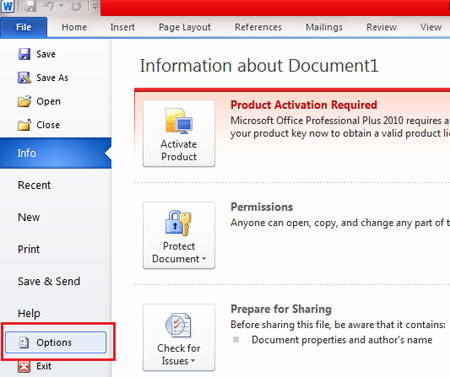
با این کار، پنجره تنظیمات Word باز
میشود. در این پنجره بر روی بخش Customize Ribbon کلیک کرده و از پنل سمت
راست تیک گزینه Developer را بزنید ـ در ذیل بخش Main Tabs ـ و سپس روی OK
کلیک کنید.

حال روی نوار روبان تب Developer افزوده میشود.

اکنون برای مشخص کردن بخشی از متن که میخواهید غیر قابل ویرایش باشد، آن بخش مورد نظر را انتخاب کنید و سپس از تب Developer دکمه Rich Text Content Control را بزنید. این کار متن شما را در داخل یک کادر ویژه قرار میدهد.
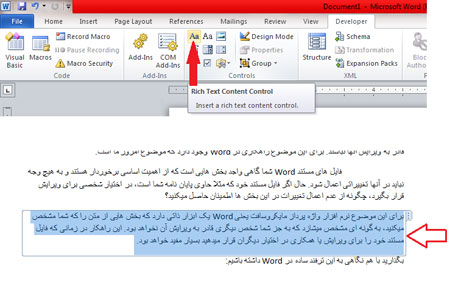
سپس از همان تب Developer گزینه Properties را انتخاب کنید.
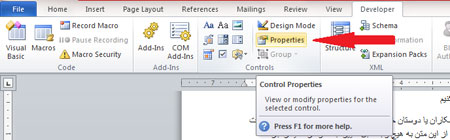
این کار پنجره Content Control Properties را باز میکند که در این قسمت، باید عنوان بخش تعیین شده را نوشته و تیک هر دو گزینه Content Control cannot be deleted و Contents cannot be edited را در ذیل بخش Locking بزنید. همچنین میتوانید، گزینههای دیگر برای تغییر رنگ، حاشیهها و مانند آن را نیز در همین پنجره تعیین کنید. در نهایت بر دکمه OK کلیک کنید تا تغییرات ذخیره شود.
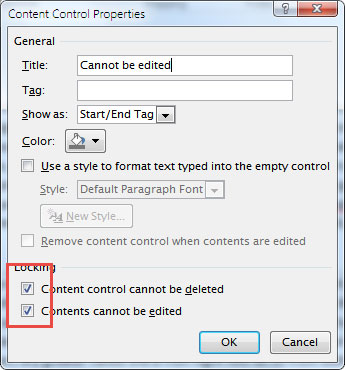
به این ترتیب، بخش مشخص شده قابل ویرایش و تغییر نخواهد بود تا زمانی که از بخش Properties مجددا محدودیت اعمال شده برداشته شود.

این اقدام نه تنها در مورد متن که در خصوص سایر محتوایی که در فایل مستند شما قرار میگیرد نیز قابل انجام است و روند کار کاملا مشابه آن چیزی است که پیشتر توضیح دادیم.
به این ترتیب به سادگی خواهید توانست تا بخشهای مهم فایل مستند خود را از هرگونه تغییر ناخواسته نجات دهید.
/
خبرگزاری
میزان: انتشار مطالب و اخبار تحلیلی سایر رسانههای داخلی و خارجی لزوما
به معنای تایید محتوای آن نیست و صرفا جهت اطلاع کاربران از فضای رسانهای
منتشر میشود.